- 1. Quay màn hình iphone 12 Pro max là gì?
- 2. Cấu hình nổi bật điện thoại iPhone 12
- 3. Cách quay màn hình iPhone 12, iPhone 12 Pro, 12 Pro Max hiệu quả nhất
- 4. Cách quay màn hình có tiếng trên iPhone 12, iPhone 12 Pro, 12 Pro Max đơn giản nhất
- 5. Cách chỉnh - sửa video quay màn hình trên iPhone 12, iPhone 12 Pro, 12 Pro Max bạn nên biết
- 6. Một số câu hỏi mà người dùng thắc mắc
IPhone 12 là một trong những điện thoại phổ biến nhất thời điểm hiện tại với nhiều tính năng hữu ích. Một tính năng như vậy là ghi lại màn hình điện thoại. Vì vậy, bài viết này sẽ hướng dẫn bạn Cách Quay Màn Hình iPhone 12 Pro Max 12, 12 Pro, 12 thường đơn giản. Hãy xem bài sau dể trải nghiệm tốt nhất với "Dế Yêu" của mình nhé!
Quay màn hình iphone 12 Pro max là gì?
Quay màn hình iPhone là một trong những tính năng được Apple bổ sung cho các dòng Smarphone thông qua việc tích hợp vào hệ điều hành. Bắt đầu từ phiên bản iOS 11, hệ điều hành này sẽ có chức năng ghi màn hình, cho phép bạn ghi lại quá trình hoạt động của iPhone và chia sẻ với mọi người một cách tiện lợi & nhanh chóng nhất.
Cấu hình nổi bật điện thoại iPhone 12
- Màn hình: OLED, 6.1 inch, Super Retina XDR
- Bộ nhớ và lưu trữ: RAM 4 GB, 3 phiên bản ROM (64 GB, 128 GB, 256 GB)
- Pin: 2815mAh
- Camera sau: 2 camera 12 MP .
- Camera trước: 12MP
- Tính năng nổi bật: chức năng chụp đêm siêu đỉnh, màn hình sắc nét và tinh tế, khung viền nhôm và mặt kính cường lực cứng cáp, chip Apple A14 nhanh và mạnh, hỗ trợ mạng di động 5G,...
- Phiên bản màu: Đỏ, Đen, Trắng, Xanh lục, Xanh lam, Tím
Cách quay màn hình iPhone 12, iPhone 12 Pro, 12 Pro Max hiệu quả nhất
Để ghi lại màn hình iPhone 12, iPhone 12 Pro, 12 Pro Max, bạn có thể sử dụng tính năng Ghi màn hình trực tiếp trên iPhone hoặc sử dụng ứng dụng được hỗ trợ để thực hiện.
Cách 1: Sử dụng chức năng ghi màn hình
- Thêm Bản ghi màn hình vào Trung tâm điều khiển: Để xem màn hình iPhone 12, bạn cần thêm tùy chọn ghi màn hình tại Trung tâm điều khiển của thiết bị.
Cách thực hiện: Vào Cài đặt > chọn Trung tâm điều khiển > nhấn vào biểu tượng + bên cạnh Ghi màn hình.
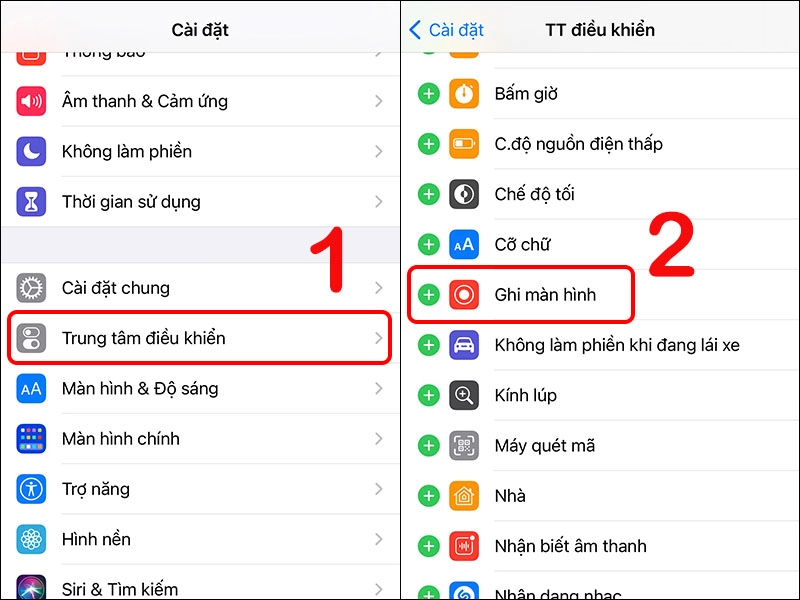
Cách quay màn hình trên điện thoại iPhone 12 như sau:
Trên Màn hình iPhone, hãy vuốt xuống từ góc trên bên phải của màn hình > nhấn vào biểu tượng Trình ghi màn hình.
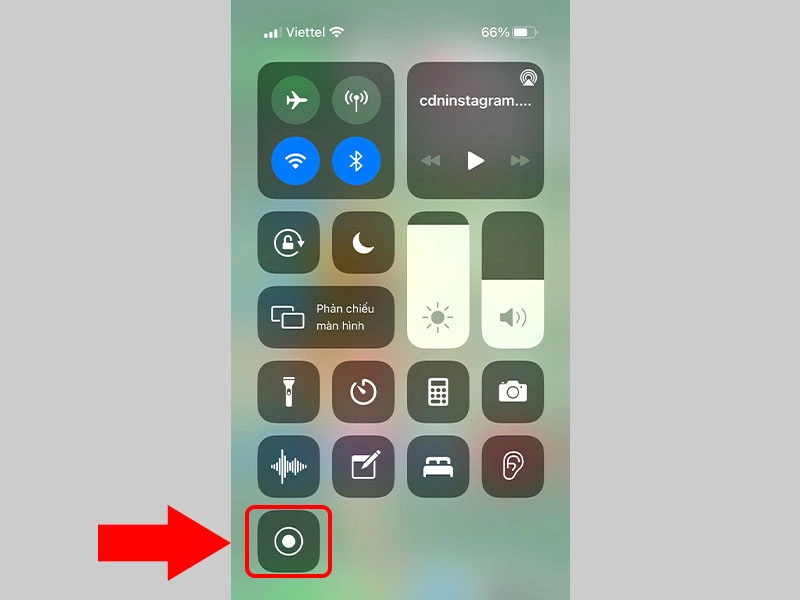
- Khi hoàn tất, màn hình sẽ bắt đầu quay sau 3 giây.
- Khi muốn dừng, chạm vào thanh trạng thái màu đỏ ở góc trên bên trái màn hình > chọn Dừng.
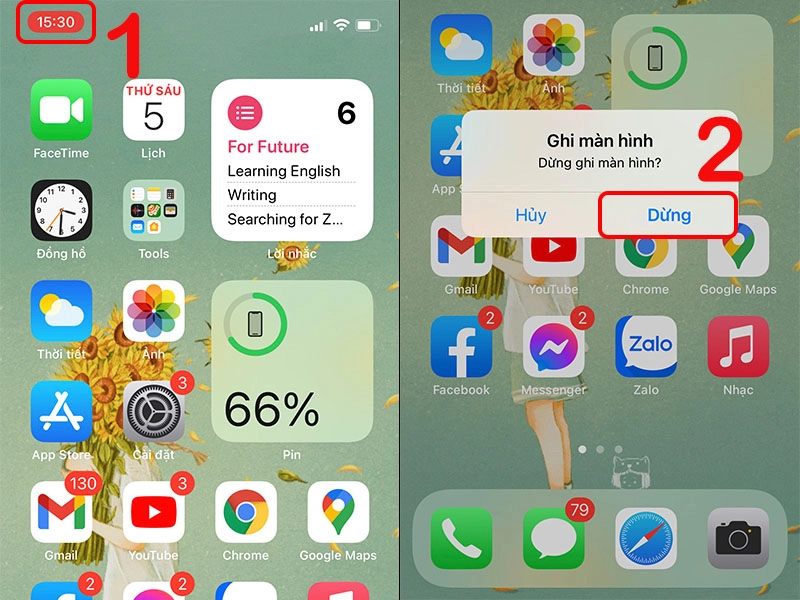
Cách 2: Quay màn hình trên iPhone 12 qua ứng dụng
Ngoài việc sử dụng tính năng ghi màn hình trên iPhone, bạn cũng có thể sử dụng ứng dụng Record it!. Ghi lại nó ứng dụng! Hỗ trợ quay màn hình điện thoại, đặc biệt khi chơi game nặng như PUBG.
Các tính năng đáng chú ý:
- Ghi âm nhanh chóng & dễ dàng.
- Hỗ trợ chỉnh sửa video sau khi quay xong.
- Dễ dàng sắp xếp mục bản ghi trong ứng dụng.
- Hỗ trợ và chia sẻ video trực tiếp lên YouTube.
- Hỗ trợ chia sẻ video qua hệ thống Email, WiFi, AirDrop.
Cách dùng ứng dụng Record it! để quay màn hình iPhone:
- Để bắt đầu quay màn hình: mở ứng dụng Record it! > Chạm vào nút màu đỏ trên màn hình > chọn Bắt đầu truyền phát.
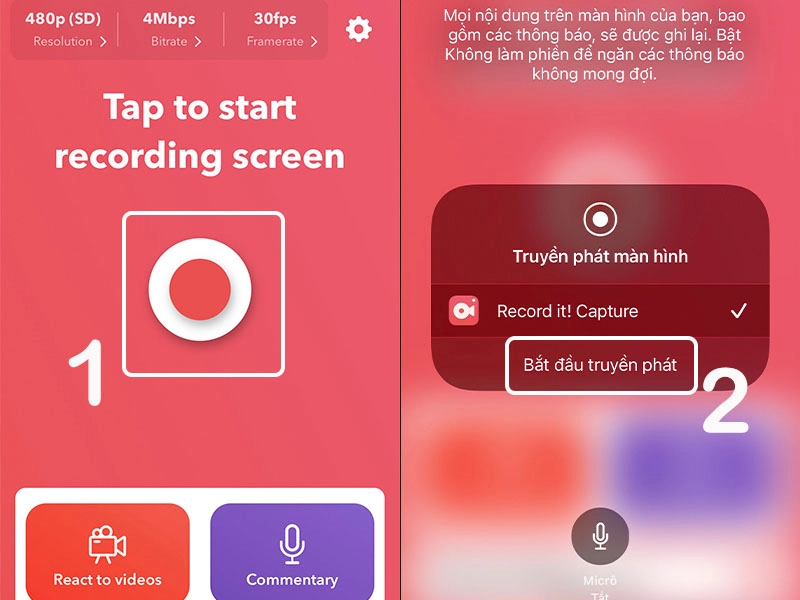
- Để dừng quay màn hình: chọn Stop Recording > nhấn OK.
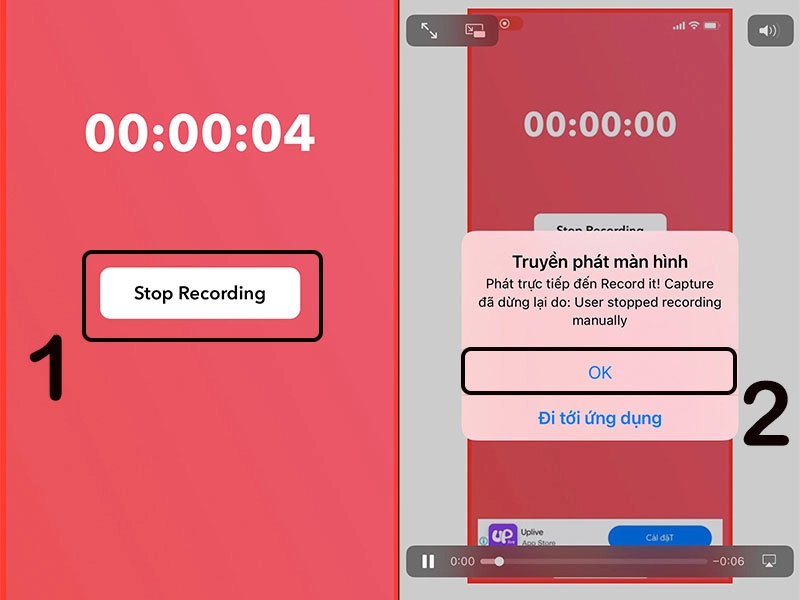
Cách quay màn hình có tiếng trên iPhone 12, iPhone 12 Pro, 12 Pro Max đơn giản nhất
Theo mặc định, iPhone không ghi lại âm thanh khi quay màn hình. Vì vậy, nếu bạn muốn ghi lại giọng nói của mình trong khi quay màn hình, vui lòng làm theo các bước dưới đây:
- Bước 1: Sau khi thêm quay màn hình vào trung tâm điều khiển, trên màn hình chính của iPhone, bạn vuốt từ góc trên bên phải màn hình xuống > nhấn và giữ biểu tượng ghi màn hình > chạm vào micrô.
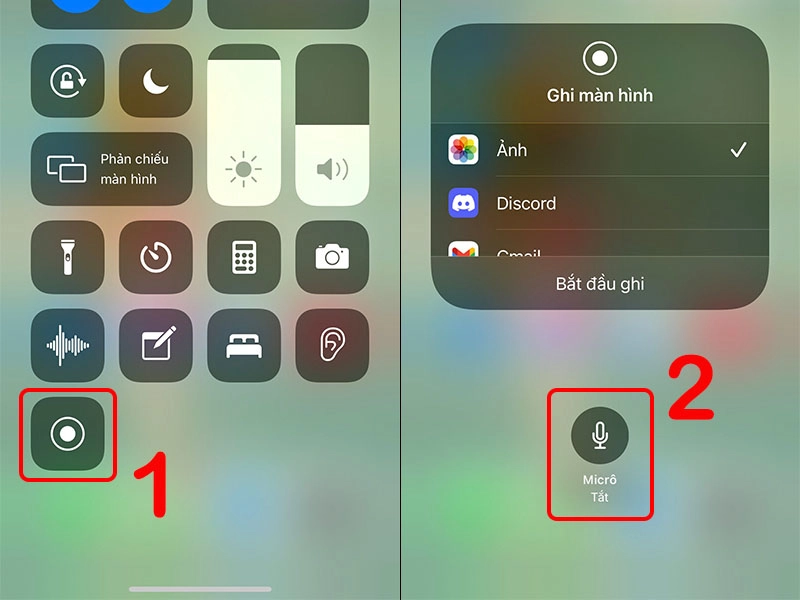
- Bước 2: Bạn nhấn vào mục Bắt đầu ghi.
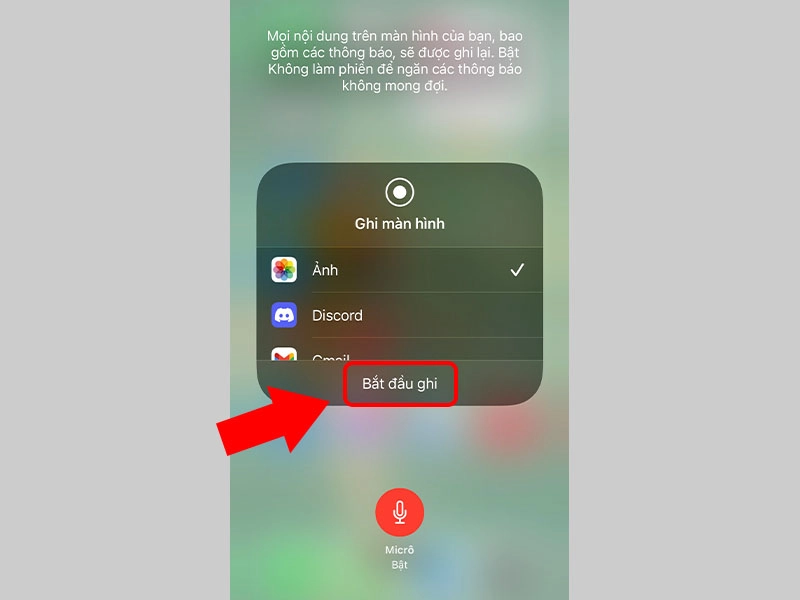
Lúc này, quá trình quay màn hình iPhone sẽ bắt đầu và ghi lại âm thanh của điện thoại cũng như âm thanh của micrô. Để dừng, chạm vào thanh trạng thái màu đỏ ở góc trên bên trái màn hình > chọn Dừng.
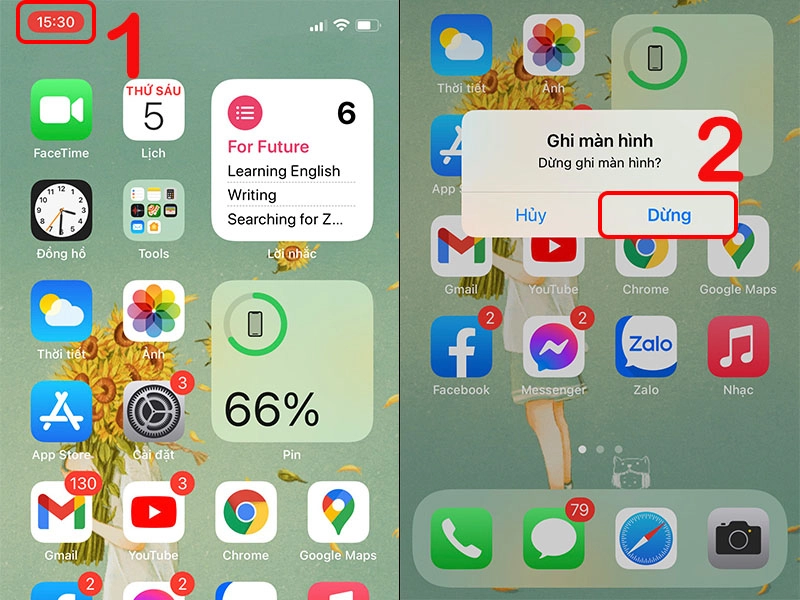
Cách chỉnh - sửa video quay màn hình trên iPhone 12, iPhone 12 Pro, 12 Pro Max bạn nên biết
Sau khi quay xong, video quay màn hình sẽ tự động được lưu vào khu vực ảnh. Tại đây, bạn có thể thoải mái chỉnh sửa, chia sẻ và thực hiện các thao tác nâng cao khác theo sở thích của mình.
Hướng dẫn thực hiện:
- Bước 1: Vào Ảnh > chọn video quay màn hình muốn chỉnh sửa > nhấn vào Chỉnh sửa.
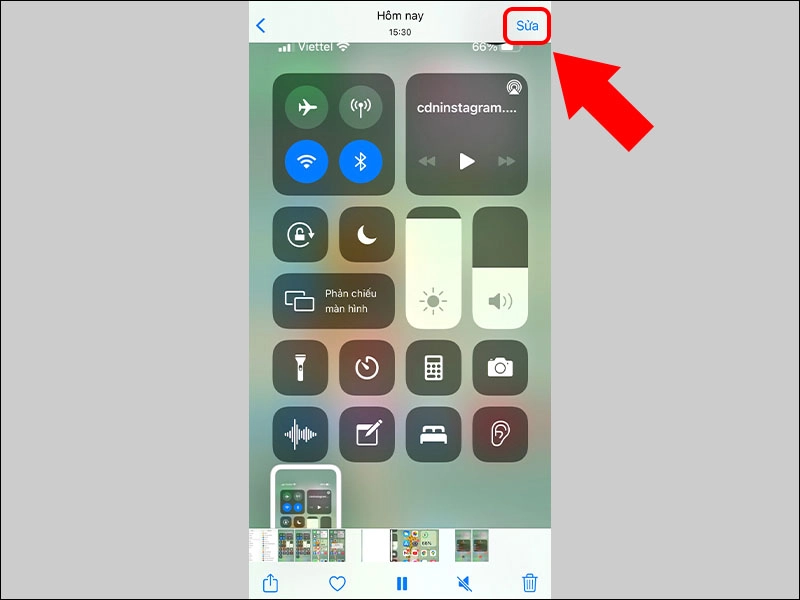
Bước 2: Thực hiện các chỉnh sửa sau:
+ Cắt video: bấm vào biểu tượng camera > tùy chỉnh độ dài video.
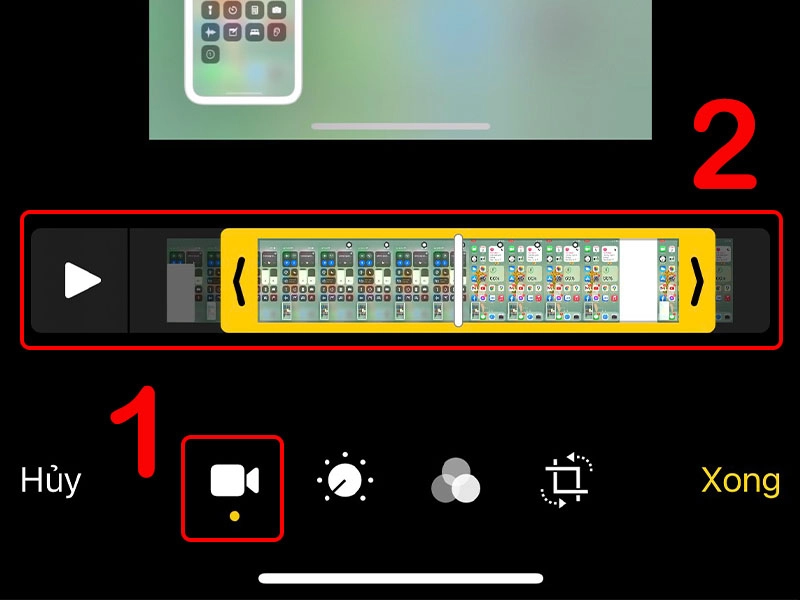
+ Để chỉnh nâng cao: bấm vào biểu tượng dò > tùy chỉnh các thông số theo ý muốn.
+ Để chỉnh một bộ lọc, hiệu ứng: click vào biểu tượng hiệu ứng > tùy chọn bộ lọc mong muốn.
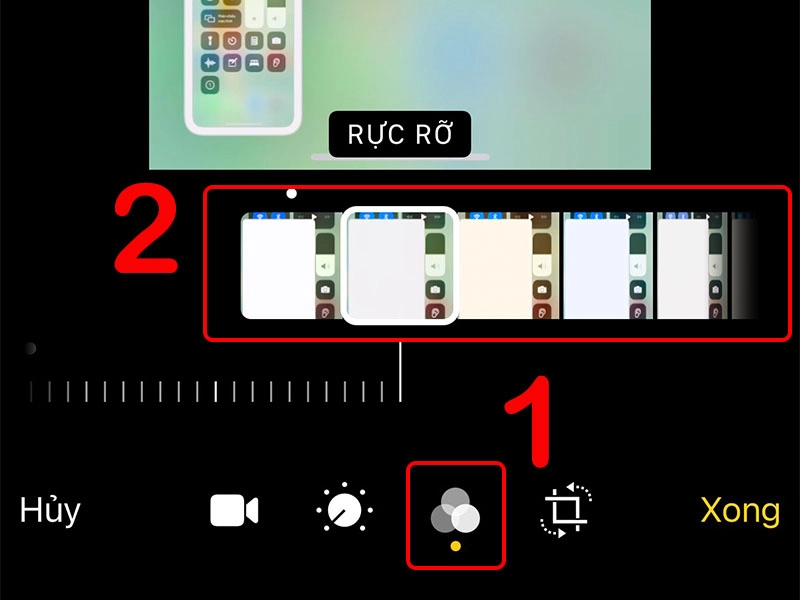
+ Để chỉnh khung, xoay video: Chọn biểu tượng cắt > Custom Frame để xoay, lật video theo ý muốn.
- Bước 3: Nhấn Hoàn thành > Tùy chọn để lưu video dưới dạng clip mới (tạo video mới) hoặc lưu video (lưu và thay đổi video cũ).
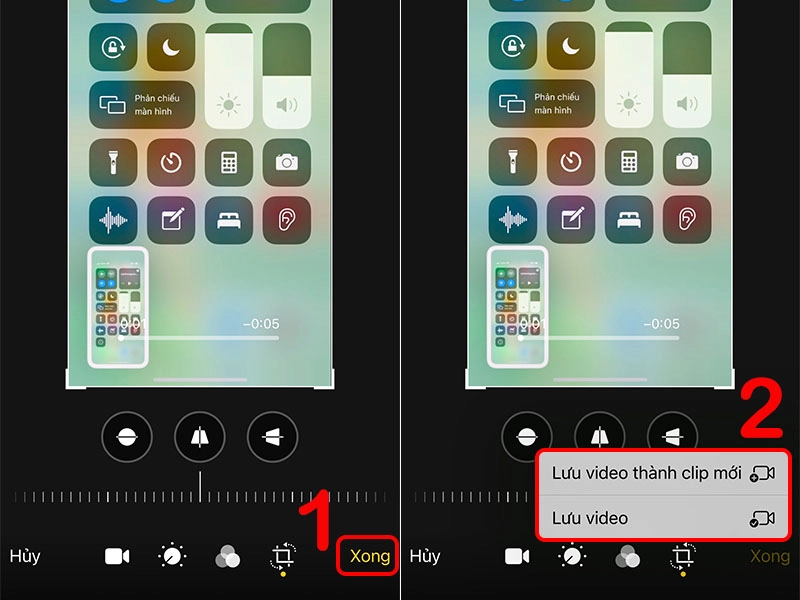
Một số câu hỏi mà người dùng thắc mắc
Video sau khi quay màn hình được lưu vào đâu trên iPhone 12?
Video quay màn hình sẽ tự động được lưu vào Ảnh trên iPhone 12.
Làm cách nào để tắt các thông báo khi quay màn hình iphone 12?
Khi bạn ghi lại màn hình của mình, iPhone cũng ghi lại các thông báo về tin nhắn hoặc cuộc gọi đến xuất hiện. Vì vậy, để tránh điều này, bạn có thể bật chế độ "Không làm phiền" trong khi ghi màn hình. Để bật chế độ Không làm phiền: Vào Cài đặt > Chọn Không làm phiền > Bật Không làm phiền.
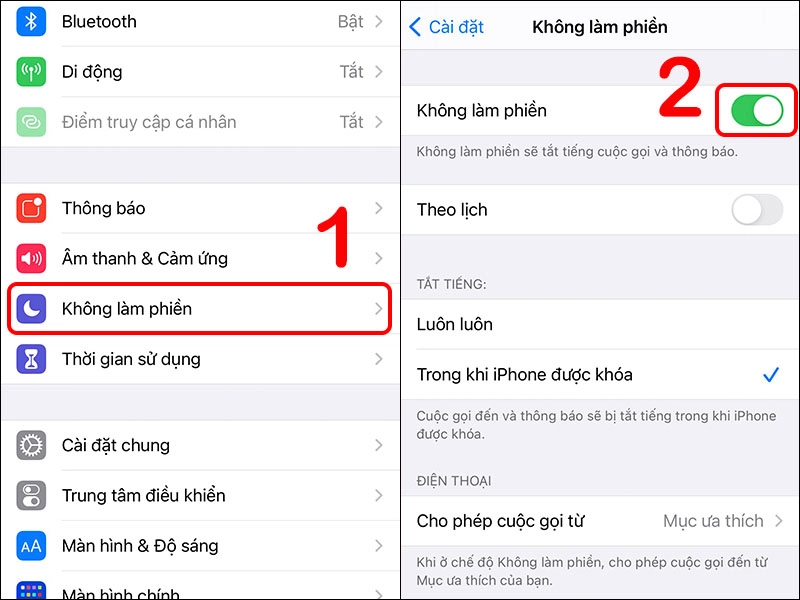
Có hạn chế gì khi thực hiện quay màn hình trên iPhone 12?
Tính năng ghi màn hình trên iPhone 12 có một số hạn chế, chẳng hạn như không hoạt động khi ghi ứng dụng có tính năng lặp lại hoặc yêu cầu bảo mật. Ví dụ: bạn không thể ghi lại màn hình điện thoại khi đang phát nhạc.
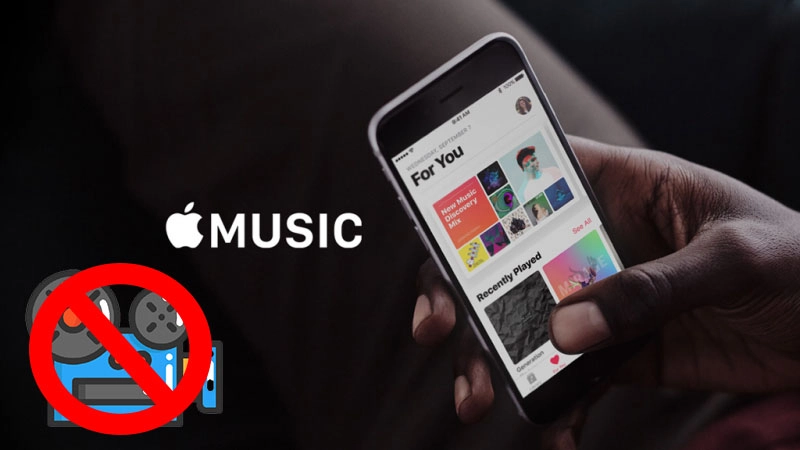
Sửa video quay màn hình trên iPhone 12 bằng ứng dụng nào thì tốt nhất?
Ngoài cách chỉnh sửa video trực tiếp từ ảnh trên iPhone 12, bạn cũng có thể sử dụng một số ứng dụng hỗ trợ như:
- iMovie: iMovie là ứng dụng chuyên cung cấp các công cụ giúp bạn thiết kế, tạo, cắt, ghép, chỉnh sửa video và tạo video đầu ra chất lượng cao.
- Adobe Premiere Rush: Cung cấp các công cụ chỉnh sửa video chuyên nghiệp như quay video chất lượng cao, chỉnh sửa, chèn nhạc và ghép ảnh vào video,...
- InShot: InShot có thư viện bộ lọc và hiệu ứng đa dạng, độc đáo giúp bạn dễ dàng thiết kế các video sáng tạo.
- VivaVideo: VivaVideo hỗ trợ bạn chỉnh sửa video cơ bản một cách dễ dàng nhất với nhiều tính năng độc đáo như cắt, ghép, thêm sticker,...
- Quik: Quik hỗ trợ chỉnh sửa màu sắc video, hiệu ứng độc đáo và là công cụ chỉnh sửa video chuyên nghiệp.
Như vậy bài viết trên mình đã hướng dẫn bạn chi tiết Cách Quay Màn Hình iPhone 12 Pro Max 12, 12 Pro, 12 thường. hi vọng bài viết này sẽ giúp bạn thực hiện một cách nhanh nhất. Nêu thấy hay thì lưu và chia sẻ cho bạn bè nhé! Cảm ơn bạn, chúc bạn may mắn!





![Thông Số Kỹ Thuật Vivo Y28s 5G [Cập Nhật Mới Nhất 28/6] Thông Số Kỹ Thuật Vivo Y28s 5G [Cập Nhật Mới Nhất 28/6]](https://thuonggiado.vn/img/120x86/uploads/tin_tuc/thong-so-ky-thuat-vivo-y28s-5g.jpg)
![[Cập Nhật] Realme 12 4G Ra Mắt Với Giá Từ 5.5 Triệu Đồng [Cập Nhật] Realme 12 4G Ra Mắt Với Giá Từ 5.5 Triệu Đồng](https://thuonggiado.vn/img/120x86/uploads/tin_tuc/he-lo-realme-12-4g-ngay-ra-mat-voi-man-hinh-oled-120hz-chip-snapdragon-685.jpg)




